惠普手提用u盘装win7系统的方法 惠普手提怎么用u盘装win7系统
发布时间:2017-07-04 14:43:59 浏览数:
今天给大家带来惠普手提用u盘装win7系统的方法,惠普手提怎么用u盘装win7系统,让您轻松解决问题。
只要你的电脑有usb接口,都可以用U盘来装win7系统。今天我就来说一下怎么用U盘来装系统。具体方法如下:
1第一步,你要下载一个系统镜像,镜像的格式为iso格式。推荐用微软原版的系统。下载之后放在某一文件夹中备用。
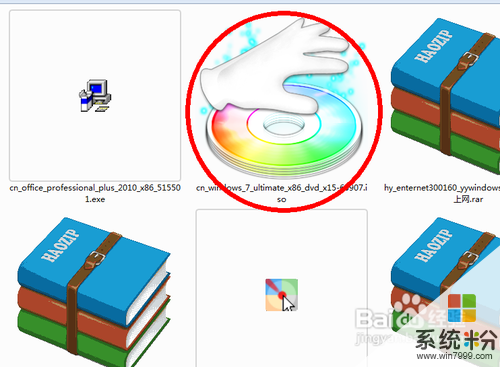 2
2然后,准备一个U盘,要注意,U盘的容量要大于等于4G ,因为win7系统镜像比xp要大得多,所以,如果你的U盘小于4G是没法安装的。
 3
3下载一个刻录软件。这类软件有很多,今天我以魔方的U盘启动工具为例来做演示。打开软件,在第一个默认的选项即是制作U盘启动工具的。在上方选择你的U盘,然后点击浏览找到你下载的镜像。
 4
4在资源管理器中找到镜像后点击打开,加载到软件当中。
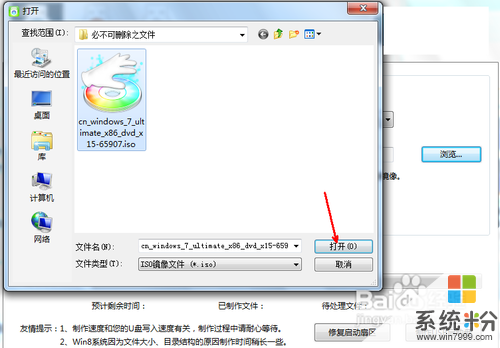 5
5如图,U盘与系统镜像都已经设置好。下一步我们主要开始制作,只需要点击制作USB启动盘按钮即可开始制作启动盘。期间不要拔掉U盘或者进行其他操作。
 6
6制作成功之后,我们以后就可以用U盘来装系统了。只需要在bios中设置为usb启动,在出现的安装界面中点击安装即可开始安装系统。整个过程是全自动的。

以上就是惠普手提用u盘装win7系统的方法,惠普手提怎么用u盘装win7系统教程,希望本文中能帮您解决问题。